这几天一些人在使用MicrosoftOfficeVisio的时候,问其中是怎么把文件输出为高像素jpg图片的?今日在这小编就为你们带来了MicrosoftOfficeVisio把文件输出为高像素jpg图片的详细操作步骤。我们先打......
2022-05-07 87 Visio把文件输出为高像素jpg图片
在使用Visio的过程中,经常会遇到需要将几个简单的几何体组合成一个复杂图形的情况,Visio2016的开发工具形状设计里面有“联合”、“组合”、“拆分”和“剪除”等一系列操作命令,简单的图形根据每个命令的功能介绍基本可以实现。
这里主要讲解一个我自己对两个图形进行布尔交运算,保留重合部分的问题的操作方法(可能有更好的方法,我不知道,这个方法只是能实现功能,不保证高效)。
过程如下:
1.分别通过基本形状,建立两个几何图形(建立过程略过)
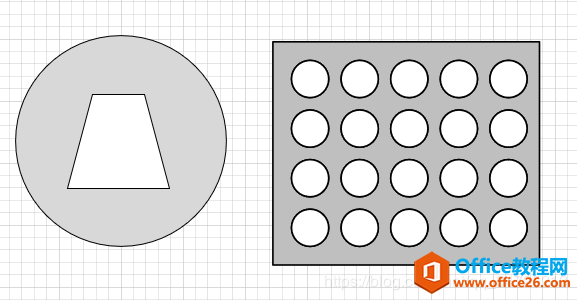
2.将两个图形分别组合,分别形成一个固定的图形。
操作步骤:按住鼠标左键拖拽(或者Ctrl+左键点选)全选图形,选择菜单栏“开发工具”-“组合”,分别将多个简单结构组合为一个完整几何图形。
3.将两个图形按需要移动到相应位置,进行布尔交运算
操作步骤:
(1)移动图形到对应位置
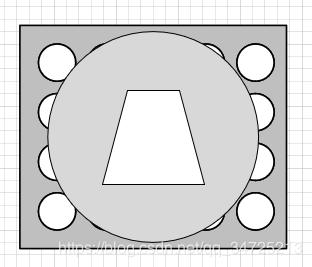
(2)全选整个图形,进行拆分操作:形状设计-操作-拆分
(3)给上面图层设置阴影填充,并使用delete手动删去不需要的部分,即可得到相交后的图形。
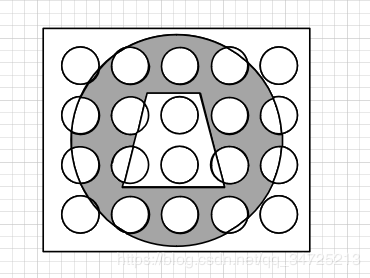
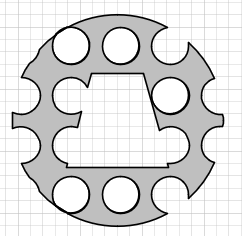
设置填充
删除多余部分
感觉这个方法不太方便,而且原理上不太对,提出来只是作为一个实践参考(理论不对,但是可以实现自己想要的功能),后面有找到问题所在或者有新的理解再补充。

相关文章

这几天一些人在使用MicrosoftOfficeVisio的时候,问其中是怎么把文件输出为高像素jpg图片的?今日在这小编就为你们带来了MicrosoftOfficeVisio把文件输出为高像素jpg图片的详细操作步骤。我们先打......
2022-05-07 87 Visio把文件输出为高像素jpg图片

Visio的新用户们,并不熟悉其中连接符在什么位置?今天在此文章中就带来了MicrosoftOfficeVisio找到连接符位置的详细操作过程。我们先打开MicrosoftOfficeVisio软件,在绘图区中添加两个形状。然......
2022-05-07 150 Visio找到连接符位置

怎么绘制大括号等特殊符号的?今日在这里小编就为你们带来了MicrosoftOfficeVisio绘制大括号等特殊符号的详细操作流程。我们需要先打开MicrosoftOfficeVisio软件,创建基本流程图。然后进入正文......
2022-05-07 481 Visio绘制大括号等特殊符号

一些用户在使用MicrosoftOfficeVisio的时候,不是很熟悉其中是怎么合并图形的?本期为你们带来的内容就讲述了MicrosoftOfficeVisio合并图形的详细操作流程。首先我们打开MicrosoftOfficeVisio软件,选......
2022-05-07 305 Visio合并图形

一些用户在使用MicrosoftOfficeVisio的时候,想要绘制办公室平面图,你们知道怎么绘制的吗?以下内容就为你们带来了MicrosoftOfficeVisio绘制办公室平面图的具体操作方法。我们需要先打开Micros......
2022-05-07 334 Visio绘制办公室平面图